Qu’est-ce qui fait qu’une présentation PowerPoint professionnelle sort du lot ? Quelques exemples
- Page d'accueil
- Ressources
- Plateforme de contenus
- Qu’est-ce qui fait qu’une présentation PowerPoint professionnelle sort du lot ? Quelques exemples

27 lecture min — by Stephen Bench-Capon
Pour créer des présentations commerciales percutantes, il ne suffit pas de maîtriser PowerPoint. Vous devez comprendre ce qui rend les présentations commerciales uniques et comment créer des diapositives qui intéresseront un public professionnel.
Cet article présente cinq erreurs courantes que même les utilisateurs de PowerPoint les plus avancés peuvent commettre au moment de créer des présentations commerciales. Il propose également cinq exemples pratiques pour faire ressortir vos propres présentations commerciales.
Si vous êtes pressé, n’hésitez pas à passer directement à la section qui vous intéresse :
- Pourquoi les présentations commerciales sont différentes ?
- Exemples d’erreurs avec les présentations professionnelles
- Exemples de diapositives pour créer des présentations commerciales percutantes
Tous les exemples de modèles présentés dans cet article sont disponibles dans la think-cell Suite, le leader mondial des compléments PowerPoint pour les présentations professionnelles. Téléchargez votre version d’essai gratuite de 30 jours pour accéder à tous nos outils, modèles et fonctionnalités.
Pourquoi les présentations commerciales sont-elles différentes ?
L’un des points forts de PowerPoint est sa flexibilité. Les écoliers l’utilisent pour faire des présentations pleines d’animations sur leurs Pokémon préférés, les étudiants pour faire des présentations avec de nombreuses citations sur les grandes périodes de l’histoire et les invités de mariage pour présenter des diaporamas sur les moments les plus gênants de la vie des mariés.
Mais les présentations commerciales sont différentes. Elles n’essaient pas de paraître amusantes, de convaincre un professeur que l’on a lu des dizaines de livres ou d’embarrasser un ami proche. Les présentations commerciales visent à argumenter, à convaincre un public et a soutenir une prise de décision efficace.
C’est en cela qu’elles se démarquent des autres.
Elles englobent de nombreux contextes, allant des rapports trimestriels aux analyses de marché ad hoc, en passant par les présentations destinées aux membres de la direction. Bien que chaque type de présentation ait ses propres exigences, plusieurs facteurs distinguent les présentations commerciales de la façon dont PowerPoint est utilisé dans un contexte non professionnel :
- Investissement : les présentations commerciales ont un coût. En plus du temps passé à créer des diapositives dans PowerPoint, il peut y avoir des coûts non négligeables associés aux recherches, aux analyses et à l’infrastructure nécessaires pour produire le contenu de la présentation.
- Engagement : On ne retient pas l’attention d’un public de professionnels avec des animations ou des visuels divertissants. Cela demande de communiquer de manière claire et de présenter un récit cohérent étayé par des informations pertinentes.
- Résultats : Les présentations commerciales sont censées produire des résultats tangibles pour justifier l’investissement qui leur est consacré. Elles doivent conduire à une prise de décisions et de mesures qui feront avancer la société.
- Crédibilité : La précision des données, l’aspect professionnel des mises en page et la cohérence de l’image de marque sont des facteurs essentiels pour qu’une présentation commerciale parvienne à instaurer une relation de confiance avec le public et à influencer des décisions stratégiques.
- Usage : les présentations commerciales sont souvent lues en dehors des salles de réunion, ce qui signifie que le scénario et le message des diapositives doivent être clairs, même s’ils ne sont pas présentés à l’oral.
Connaître ces facteurs est un premier pas, mais vous devez tout de même savoir quelles sont les erreurs à éviter et quelles mesures concrètes vous pouvez prendre pour élaborer une présentation commerciale réussie.
Exemples d’erreurs avec les présentations professionnelles
Même en ayant de bons objectifs, il n’est pas toujours facile de préparer une présentation efficace. Nous allons aborder quelques pièges dans lesquels il est facile de tomber en créant une présentation commerciale, et nous vous montrerons comment les éviter.
Erreur 1 : Vouloir faire des économies à tout prix
Compte tenu du coût élevé des présentations commerciales complexes, il peut être tentant d’essayer de faire des économies lorsque vous le pouvez. Ce n’est pourtant pas une bonne idée. Rendre votre présentation finale aussi élégante que possible est le meilleur moyen de maximiser le retour sur investissement de votre entreprise par rapport à tout le travail investi dans la présentation.
Vous pourriez par exemple trouver une image payante sur Internet et vous demander si elle en vaut vraiment la peine, ou si vous ne pourriez pas vous contenter de la version gratuite avec un filigrane. Achetez l’image payante ou utilisez une image libre de droit. N’essayez pas de faire de petites économies au risque de décrédibiliser votre présentation.
Notre conseil : Pour éviter ces problèmes de droits, la think-cell Library vous donne accès à des millions d’icônes et d’images professionnelles que vous pouvez utiliser gratuitement dans vos présentations commerciales.
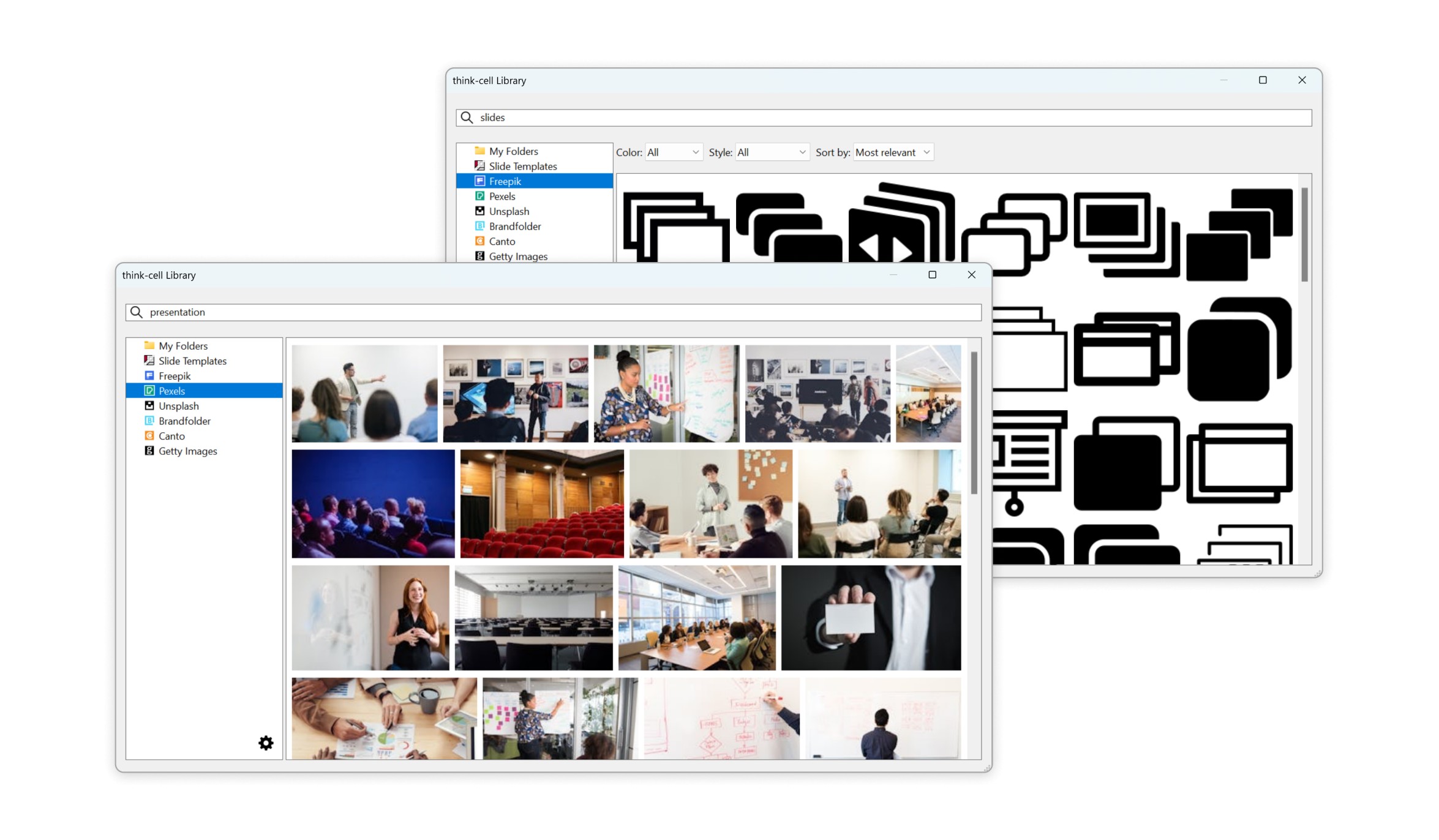
Erreur 2 : Vouloir être trop créatif
Lorsque vous faites en sorte que votre présentation commerciale soit aussi percutante que possible, ne tombez pas dans le piège en essayant d’être trop innovant avec vos diapositives. Cela ne vous aidera pas à retenir l’attention du public. Utilisez des modèles et suivez les bonnes pratiques recommandées comme le principe de la pyramide et le principe MECE. Ils sont recommandés pour de bonnes raisons.
Votre public comprendra plus facilement des visualisations qu’il a l’habitude de voir plutôt que quelque chose de jamais vu auparavant qu’il a du mal à appréhender. Ne faites donc pas l’erreur de créer des diapositives dans un style trop fantasque qui risque de perturber votre public. Si vos diapositives sont cohérentes et bien structurées, elles accompagneront subtilement votre message et vous aideront à raconter une histoire intéressante.
Notre conseil : Créer de nouvelles mises en page de diapositives prend toujours du temps. La think-cell Library vous permet d’accéder facilement à vos diapositives préférées, ce qui constitue une base idéale pour créer votre présentation.
Erreur 3 : Tromper votre public pour parvenir à une conclusion forcée
Vous êtes sous pression pour que votre présentation commerciale ait de l’impact et débouche sur des décisions, vous souhaitez donc que votre message soit aussi clair que possible, ce qui est parfaitement normal. Mais cela ne signifie pas que vous devez dissimuler certaines informations ou utiliser des ruses dans vos visualisations de données pour tromper votre audience.
Par exemple, une technique classique pour souligner les différences entre les valeurs d’un histogramme consiste à commencer l’axe Y au-dessus de zéro. Excel le fait même parfois par défaut, ce qui peut fausser l’interprétation des données.
N’utilisez pas cette technique. Vous pouvez parfaitement mettre en avant ce qui est le plus important, mais vous ne devriez pas cacher certaines choses simplement parce qu’elles vous dérangent. Si votre argumentaire est solide, une communication claire et transparente est la meilleure façon d’orienter la décision que vous visez.
Notre conseil : Si vous souhaitez faire ressortir des différences dans un histogramme sans tromper votre public, think-cell vous permet de le faire en utilisant des ruptures d’axe de valeur ou en ajoutant des flèches de différence de niveau.
Erreur 4 : Apporter des changements de dernière minute… et des incohérences
Les échéances ont tendance à faire naître de nouvelles idées et les données ont la fâcheuse habitude de changer juste avant l’heure de votre présentation. Les changements à la dernière minute font partie de la vie, mais si vous mettez à jour vos données, prévoyez suffisamment de temps pour vérifier les graphiques, les tableaux, les annotations et tout autre élément de vos diapositives qui pourrait être affecté.
C’est pénible, mais si vous ne vérifiez pas manuellement tous les graphiques et chiffres de votre présentation finale, des erreurs pourraient facilement vous échapper. Utilisez des listes de contrôle, des outils d’automatisation et toute autre méthode qui pourraient garantir l’exactitude de vos données, renforcer votre crédibilité et vous aider à réussir votre présentation.
Notre conseil : Configurez vos diapositives avec les liens Excel de think-cell pour vous assurer que tout est synchronisé avec votre feuille de calcul et pourra être mis à jour automatiquement. De cette façon, vous ne présenterez jamais de diapositive avec un numéro dans le titre qui ne correspond pas aux données de votre graphique.
Erreur 5 : Enfouir des informations importantes dans les notes de présentation
Si certaines informations jouent un rôle essentiel dans le message que vous souhaitez transmettre, elles doivent figurer sur vos diapositives et être bien visibles. Cela vaut aussi pour les présentations professionnelles qui sont partagées sur un écran et non en personne.
Vous vous dites peut-être que vos notes de présentation aideront votre public en leur apportant des éclaircissements, mais vous n’avez aucune certitude qu’il les lira. Au final, si vous avez besoin de longs textes pour faire passer le message de votre présentation, c’est un signe que vos diapositives ne se suffisent pas à elles-mêmes et qu’elles mériteraient plus d’attention.
Notre conseil : Les notes peuvent servir de référence lorsque vous créez votre présentation, mais elles ne devraient pas faire partie du produit final. Lorsque vous partagez une présentation en utilisant la fonction Envoyer des diapositives de think-cell, vous pouvez supprimer instantanément les notes, corrections et commentaires pour envoyer une version soignée de votre présentation.
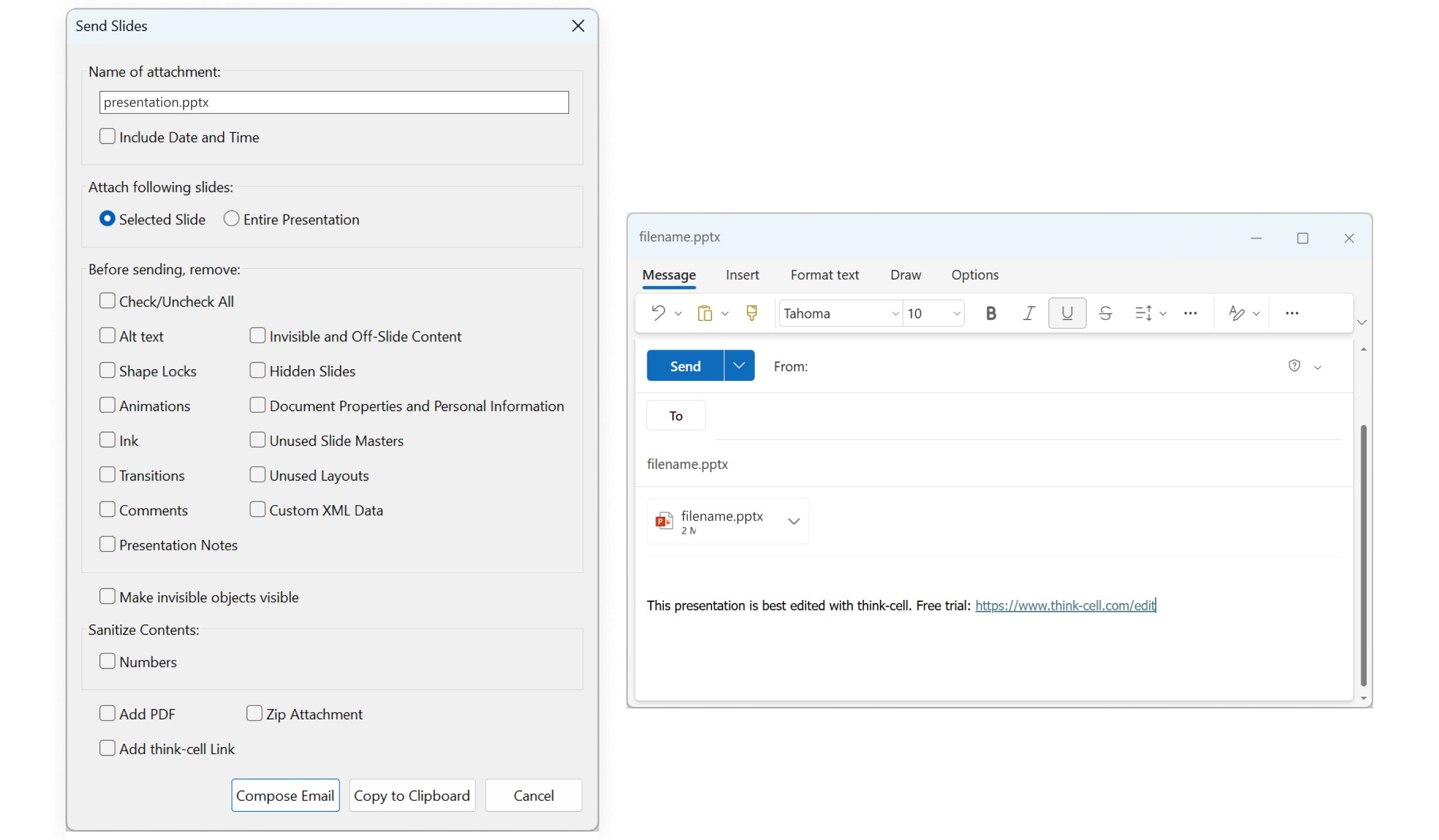
Le data storytelling pour les présentations commerciales
Pour être percutante, une présentation commerciale ne peut pas se contenter de quelques diapositives bien pensées. Elle a besoin d’un arc narratif qui guide votre public tout au long de la présentation. Un data storytelling efficace n’est pas le fruit du hasard. Il s’agit d’une compétence à part entière que vous pouvez apprendre avec nos webinaires gratuits.
Les dates de nos prochains webinaires sont disponibles ici. Trouvez une session adaptée à votre emploi du temps et rejoignez notre experte, Chelsea Drucker, qui vous enseignera l’art du data storytelling.
Exemples de diapositives pour créer des présentations commerciales percutantes
Nous avons abordé plusieurs erreurs à éviter. Maintenant, nous allons donc examiner quelques exemples concrets de ce que vous pouvez faire pour améliorer les diapositives de votre présentation commerciale.
Toutes ces diapositives sont basées sur des modèles de la think-cell Library qui propose 250 modèles de diapositives conçus de manière professionnelle par nos experts pour répondre aux besoins des présentations commerciales.
Accédez aux exemples présentés ici et à tous les autres modèles en vous inscrivant à une version d’essai gratuite de 30 jours.
Exemple 1 : Identifier ce qu’il faut mettre en évidence et l’accentuer
Un aspect essentiel d’une présentation de données efficace consiste à orienter l’attention de votre public. Il ne faut pas cacher d’informations importantes, mais il existe certaines méthodes permettant de mettre en évidence ce qui compte le plus, d’expliquer clairement pourquoi cela est important et d’apporter des précisions.
L’exemple suivant montre un graphique à colonnes empilées qui présente le chiffre d’affaires de deux régions, EMEA et Amérique du Nord, sur une période de neuf ans. Le public doit donc assimiler un total de dix-huit points de données, mais la diapositive comprend plusieurs éléments pour rendre les données plus compréhensibles et faire ressortir le message clé :
- Les couleurs d’accentuation indiquent clairement les deux années les plus pertinentes pour la comparaison.
- Les tons gris neutre permettent de reléguer les années moins importantes au second plan.
- La flèche de différence de niveau indique le pourcentage de croissance du segment clé.
- L’annotation de texte montre clairement à quelle région et à quelle période la flèche de différence de niveau correspond.
- Le titre d’action propose un motif ou une recommandation liée au point de données en surbrillance.
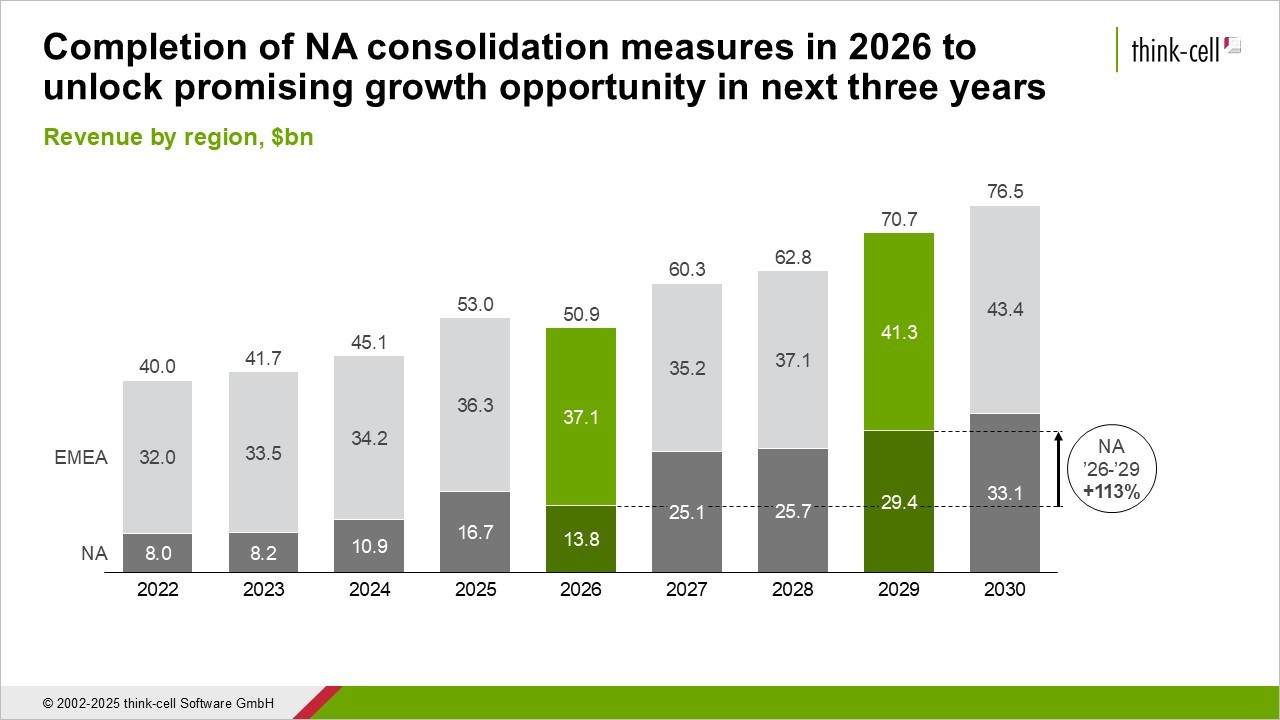
Le message clé est clairement identifié, et tous les autres points de données sont étiquetés, et les sommes des colonnes sont également incluses. Cela donne au public tout le contexte dont il a besoin pour comprendre comment cette croissance en Amérique du Nord s’inscrit dans le chiffre d’affaires global.
Exemple 2 : Ajouter de la valeur sans surcharger la présentation
Lorsque vous souhaitez ajouter suffisamment de détails et d’informations à une diapositive de présentation commerciale, l’un des principaux défis est de le faire sans que votre mise en page ne devienne chaotique. Les conseils que l’on peut trouver en ligne sur PowerPoint, comme le TED Talk emblématique de David JP Phillips, recommandent souvent de limiter le nombre d’objets à six par diapositive.
Ce conseil est valable, mais il concerne principalement les présentations d’ouverture organisées devant un vaste public. Les présentations commerciales sont différentes, en particulier si elles sont conçues pour être suivies sur un écran.
Voyons un exemple. Le modèle de diapositive suivant comporte une pyramide à cinq niveaux, chacun avec un en-tête, un texte court et une icône. L’angle de la forme pyramidale permet également d’ajouter des annotations en haut à gauche de la diapositive.
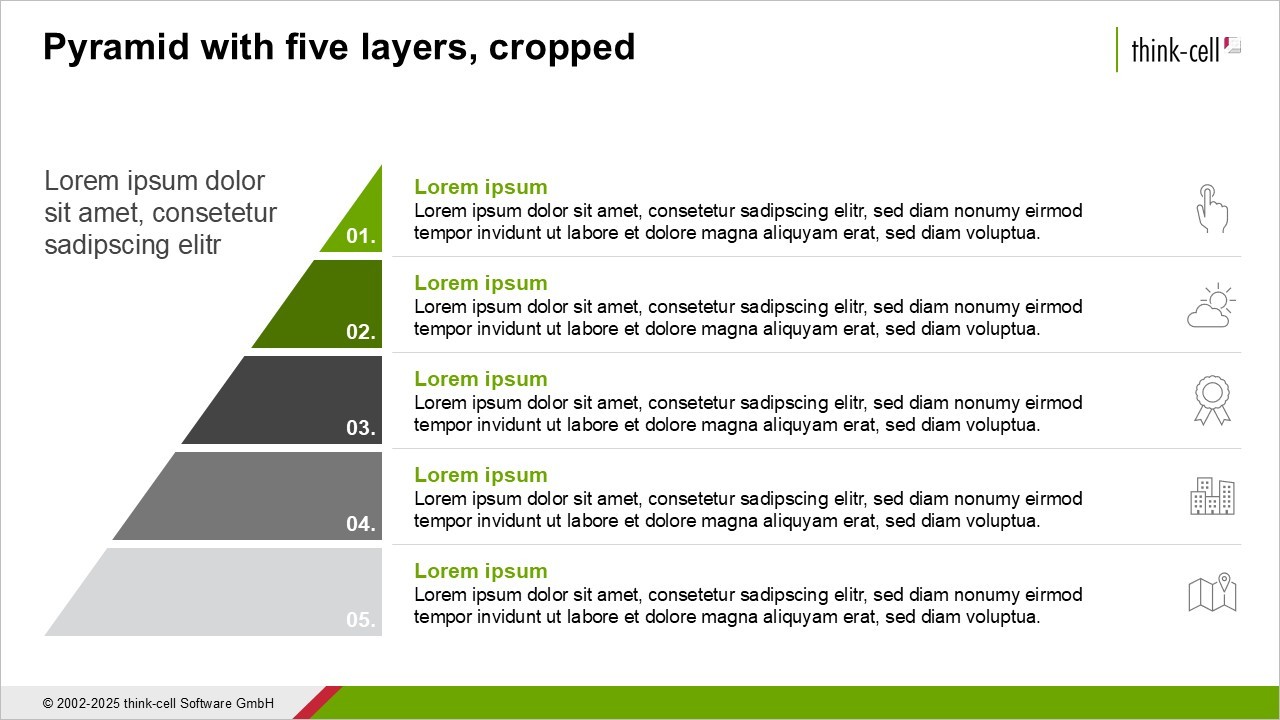
La diapositive comporte au moins six objets, mais elle ne risque pourtant pas d’être surchargée. L’exemple suivant montre comment ajuster la disposition des diapositives et ajouter d’autres objets, y compris des titres, des exemples d’images, des en-têtes de ligne, etc.
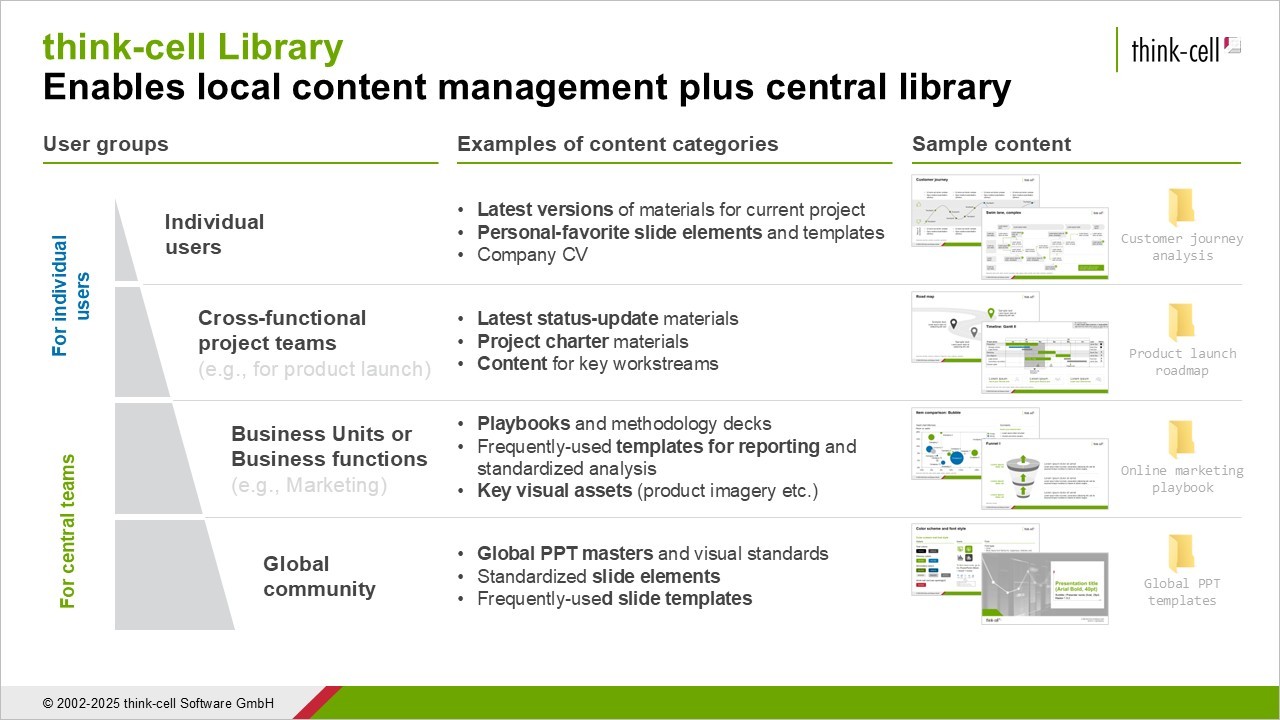
Malgré toutes ces informations, la diapositive reste facile à lire grâce à un certain nombre de choix de conception intelligents :
- Illustrations : La taille de la pyramide est réduite pour laisser plus d’espace à d’autres éléments, sans sacrifier son impact visuel.
- Texte : Convertir des paragraphes entiers en listes à puces réduit la taille du texte sans omettre d’informations importantes.
- Alignement : Malgré les éléments ajoutés, l’alignement tabulaire strict dans les lignes et les colonnes est maintenu pour garantir une bonne lisibilité.
- En-tête : Les titres de colonnes courts aident le lecteur à comprendre facilement le sujet de la diapositive.
- Couleur : La couleur d’accentuation verte a été supprimée du texte dans les lignes et les niveaux de la pyramide, éliminant ainsi les distractions.
- Libellés : Les libellés des nombres sur les niveaux de la pyramide ont été supprimés, car ils ne sont pas particulièrement utiles au message de la diapositive.
- Images : Bien que huit images soient incluses, le positionnement et l’alignement harmonieux dans les rangées aident à maintenir une continuité dans la mise en page des diapositives.
Exemple 3 : Anticiper les questions et y répondre de manière proactive
L’exemple suivant montre comment élaborer chaque diapositive pour qu’elles s’intègrent toutes dans le récit global de votre présentation commerciale. Lorsque vous concevez une diapositive, réfléchissez toujours aux questions que votre public pourrait vous poser et répondez-y de manière préventive.
Il existe plusieurs manières de le faire, par exemple avec des annotations, des zones de texte ou un titre d’action expressif. Dans certains cas, vous pouvez créer un autre graphique qui fournira une dimension supplémentaire ou ajoutera plus de profondeur aux données.
Dans cet exemple, nous avons ajouté un graphique à barres qui explore les données en montrant comment la valeur totale de la catégorie PC est divisée en deux sous-catégories.
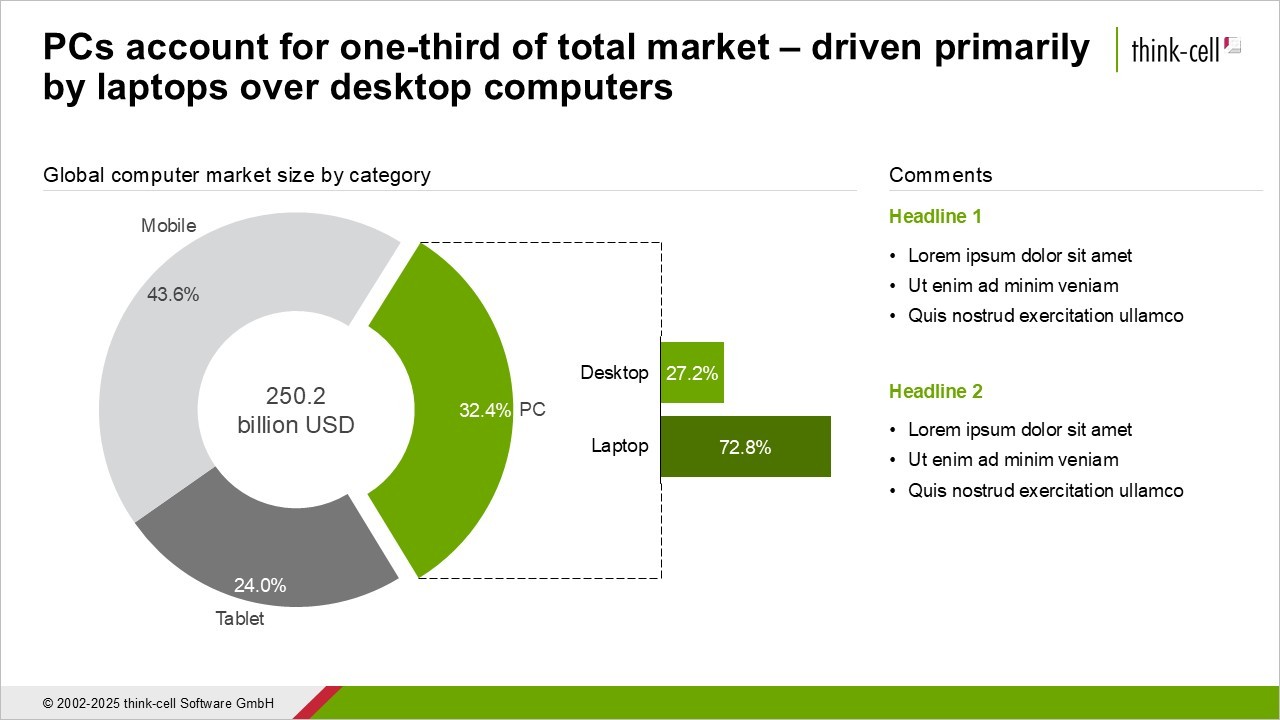
Cet exemple fonctionne bien, car la diapositive utilise des connecteurs et des couleurs intuitives pour indiquer clairement comment la relation entre les deux graphiques. Nous pourrions également fournir plus de contexte via la section des commentaires à droite, et comme toujours, avec le titre d’action.
En anticipant les questions du public, vous montrez que vous comprenez ce qui est important pour lui, vous étayez votre présentation et vous apportez de la valeur à chaque diapositive.
Exemple 4 : Suivre certains principes pour créer des mises en page équilibrées
Si votre diapositive compare directement deux statistiques ou présente une liste d’avantages et d’inconvénients, il serait logique d’utiliser une répartition horizontale à 50 :50, comme dans ces exemples.
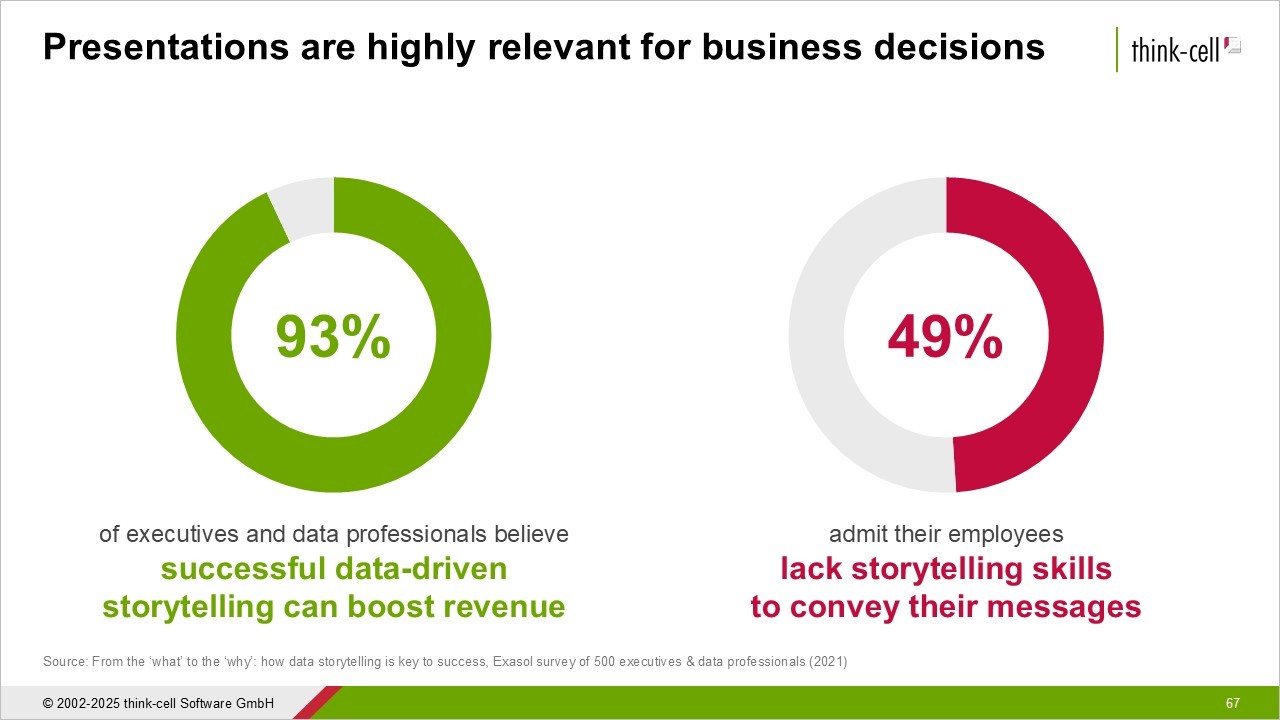
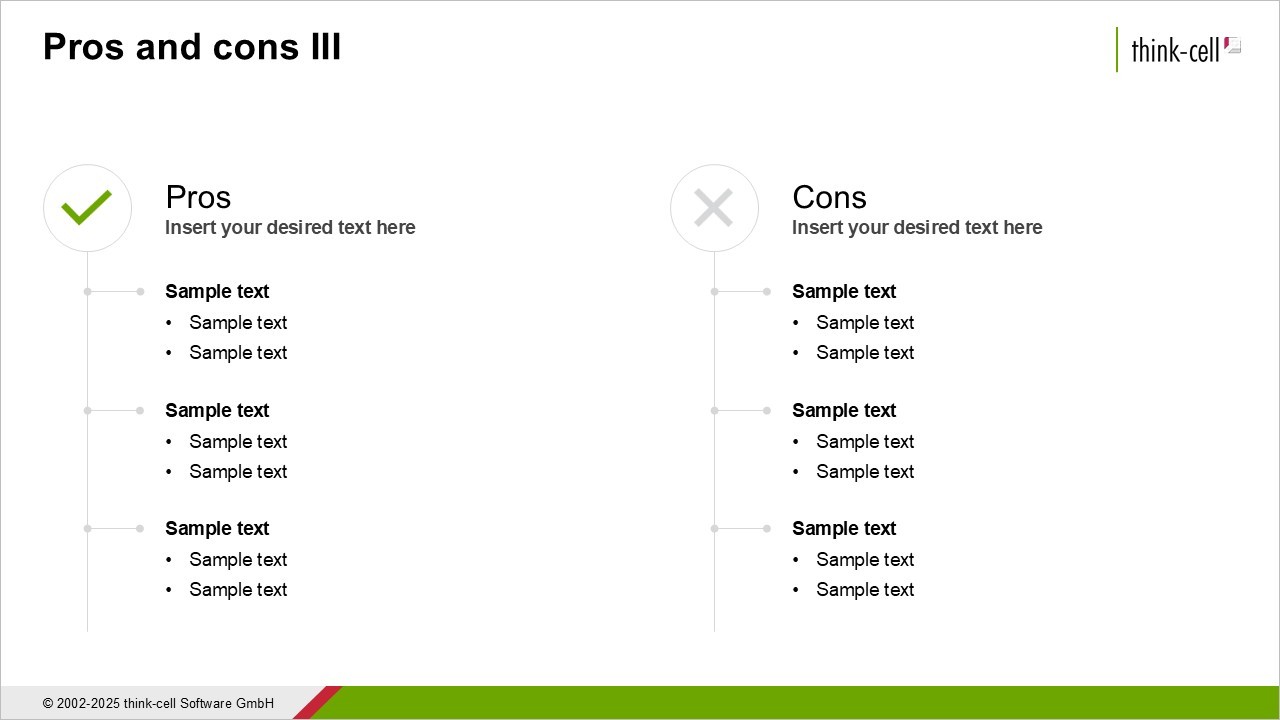
Diviser la diapositive de manière uniforme est le choix évident pour maintenir un équilibre entre les différents éléments. Mais une répartition à 50:50 ne rime pas toujours avec équilibre. Si vos deux éléments principaux n’ont pas la même importance, vous pouvez laisser plus d’espace à celui qui doit retenir l’attention de votre public.
Cependant, cela ne signifie pas que vous pouvez dimensionner et organiser les éléments à votre convenance. Il est judicieux d’organiser votre diapositive avec une grille de lignes et de colonnes, même si certains éléments occupent plus de lignes ou de colonnes que d’autres. Un bon principe à suivre, inspiré de la photographie, est celui de la règle des tiers. La règle des tiers consiste à diviser votre diapositive en trois lignes et trois colonnes, créant neuf sections égales. Ces sections ne sont pas délimitées par des lignes de grille visibles, mais elles sont pourtant présentes.
Pour montrer comment cela fonctionne, l’exemple de modèle suivant consacre deux tiers de la diapositive au graphique sur la gauche et un tiers aux commentaires sur la droite. Cette répartition en deux tiers/un tiers présente les avantages suivants :
- Lisibilité : Comme le graphique à bulles est assez complexe et contient plusieurs libellés de données, le fait de lui donner les deux tiers de la diapositive permet de faire en sorte que la taille de la police reste lisible.
- Attention : Comme pour la photographie, la règle des tiers permet de centrer l’attention sur le troisième tiers, car le graphique crée un espace ouvert sur le côté.
- Orienter l’histoire : Lorsque l’élément de gauche est plus grand et plus coloré, cela aide le lecteur à avoir une première impression visuelle du graphique avant de recevoir plus d’informations dans les commentaires.
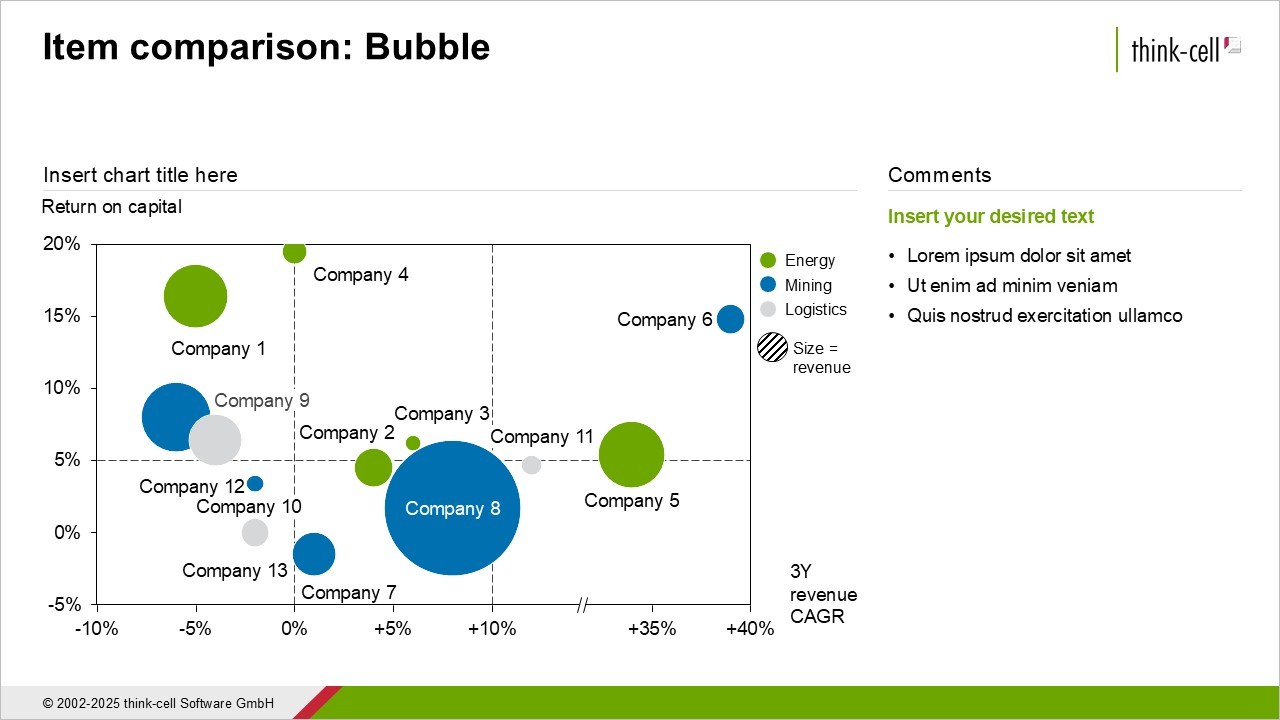
Cela dit, la règle des tiers ne convient pas à toutes les diapositives ni à toutes les présentations. Si vous avez un processus regroupant quatre étapes de même importance, donnez à chaque étape un quart de la largeur de la diapositive. Évitez de trop y réfléchir.
La méthode recommandée est d’évaluer le contenu de chaque diapositive et de choisir une présentation qui crée un résultat équilibré. Et n’oubliez pas de suivre les bonnes pratiques reconnues. Votre diapositive peut-être magnifique présenter des informations inédites, mais il est peu probable qu’elle soit si spéciale qu’elle ait besoin d’une mise en page jamais été vue auparavant dans une présentation commerciale.
Exemple 5 : Utiliser la couleur avec modération mais de manière cohérente
Une règle évidente lorsque vous utilisez des couleurs dans vos présentations commerciales est de respecter l’identité de marque de votre entreprise. Si votre entreprise et/ou service utilise un modèle PowerPoint prédéfini, assurez-vous de comprendre comment utiliser ce modèle et de suivre les directives internes pour que vos diapositives restent professionnelles et conformes à l’image de marque.
Malgré les contraintes d’un modèle d’entreprise, vous devriez avoir une certaine liberté dans vos choix de couleur. Ces choix peuvent avoir un impact important sur l’apparence et la lisibilité de vos diapositives. Si vous ne savez pas comment utiliser la couleur dans vos graphiques, vous pouvez en apprendre davantage avec ce cours gratuit de la think-cell academy : Becoming visual.
Vous pouvez également utiliser la couleur pour donner plus de cohérence au récit de votre présentation commerciale. Supposons que vous ayez plusieurs diapositives qui mentionnent un Produit A et un Produit B. Vous rendrez un grand service à votre public en utilisant des couleurs cohérentes pour les produits A et B tout au long de votre présentation, comme le montre l’exemple suivant.
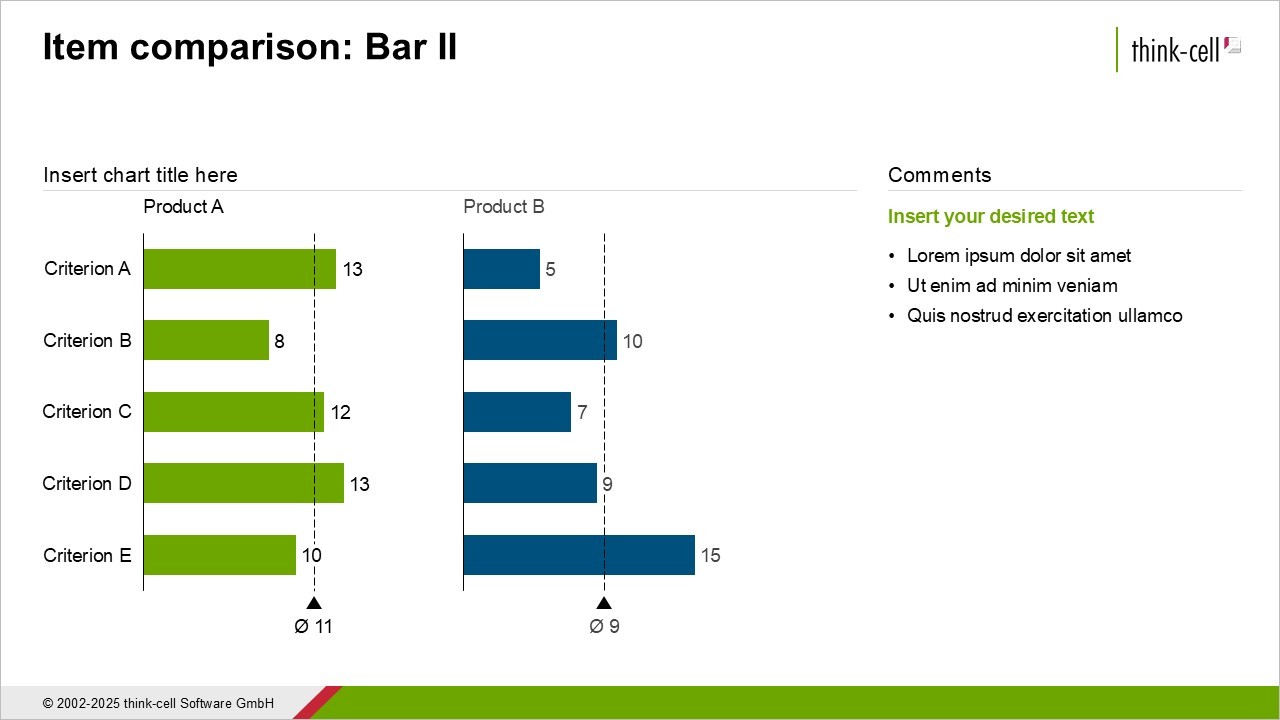
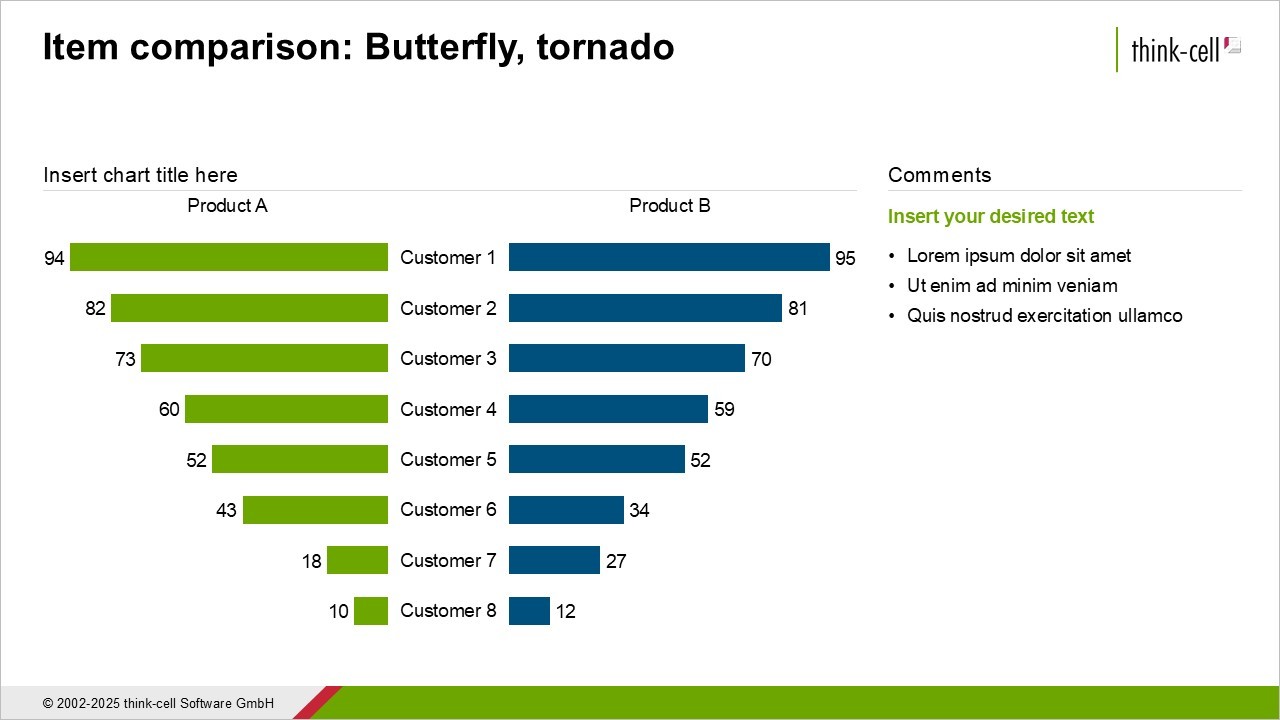
Imaginez à quel point il serait déroutant que les couleurs soient inversées d’une diapositive à l’autre. En utilisant constamment le même vert pour le Produit A et le même bleu pour le Produit B, vous aiderez votre public à s’en souvenir et à adhérer à l’histoire de votre présentation.
Conclusion : Les meilleures présentations commerciales adhèrent aux bonnes pratiques à suivre
Vous n’avez pas besoin d’être un artiste ou d’avoir un talent particulier pour créer d’excellentes présentations commerciales. Tout le monde peut apprendre les méthodologies et les principes à suivre, et les utiliser pour créer des diapositives professionnelles et des récits convaincants.
La principale erreur que vous pouvez commettre est de penser que vous devez être créatif pour vous démarquer. Ce n’est pas nécessaire. Étudiez les bases, suivez-les rigoureusement et inspirez-vous d’exemples de bonnes pratiques. Enfin, il est important d’utiliser les bons modèles et outils qui vous aideront à passer de la théorie à la pratique avec PowerPoint.
La think-cell Library est un excellent point de départ, car elle inclut plus de 250 modèles de bonnes pratiques et vous permet de rechercher toutes les diapositives dans votre référentiel PowerPoint. Commencez dès aujourd’hui une version d’essai gratuite de 30 jours pour découvrir comment la think-cell Library peut vous aider à créer plus rapidement des présentations commerciales de grande qualité.
En savoir plus:

Découvrez les sept étapes pour construire une présentation PowerPoint efficace, y compris comment structurer votre histoire, mettre en page des diapositives et créer des graphiques plus clairs et plus percutants.

Découvrez plus de 70 modèles de diapositives PowerPoint conçus pour vous aider à créer rapidement des présentations professionnelles courantes.